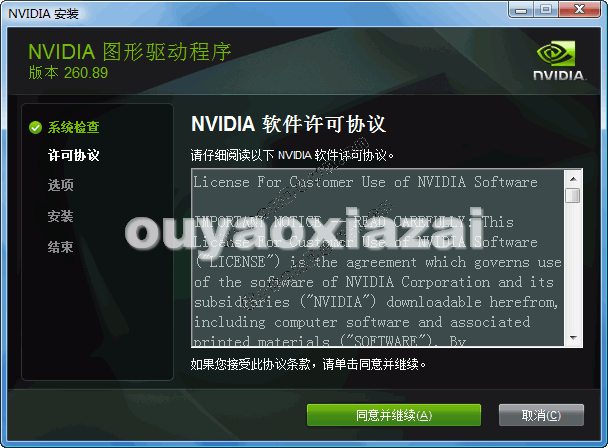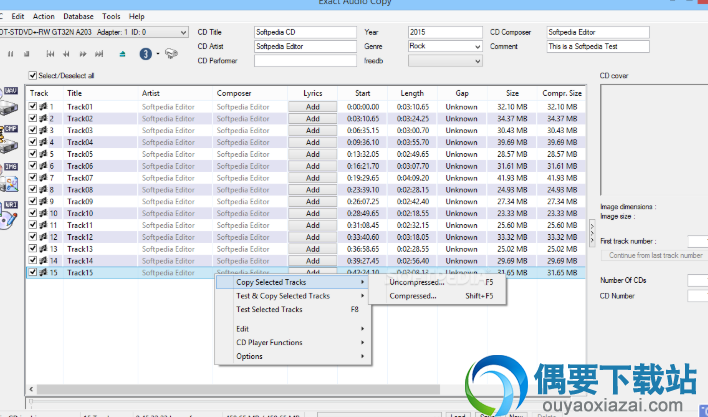应用介绍
微软的IO1.1鼠标还真是好用,精准。。
特别在游戏介很多人使用它。。
但是微软的IO1.1鼠标需要安装微软的IO1.1鼠标驱动才可以正常使用。。
特此ouyaoxiazai提供微软IO1.1鼠标驱动下载啦。当前的最新版。收藏下驱动吧,以免下次又要去找!
微软io1.1鼠标设置,io1.1鼠标怎么调?
1、分辨率一定是调成和屏幕的物理分辨率一致,有的19寸是1440×900,有的是1366×768,反正你就调到最高就行《物理分辨率就是最高分辨率》。
2、控制面板里的鼠标加速尽量不要选,其他的也不要动。
3、用游戏自带的设置进行鼠标设置,没有一个最好的标准,只好一个最适合你的设置,自己摸索才更好。
微软io1.1是一个十分经典的光学鼠标,运用了400DPI的移动速度,确保您鼠标移动时候的稳定,6000fps的刷新率几乎永不丢帧!
也是FPS射击游戏的爆头利器,为广大的游戏爱好者和专业人士所钟爱,IO1.1已经停产多年,但是在市场上流通的存货颇多,何况这款经典鼠标的拥护大有人在,因此一直都很热销。
使用微软IO1.1红光鲨鼠标驱动可以更简单的调整鼠标的性能,设置鼠标各个按键《包含两个侧键》的特殊功能等!
微软io1.1鼠标宏设置方法:
安装完英特尔liPoint软件后,可从控制面板中的鼠标界面开启英特尔liPoint,还可以直接从开始菜单中开启程序。英特尔liPoint软件界面极其朴实,和Windows鼠标面板良好的融为一体,看起来并没有游戏鼠标驱动那样华丽直观,但千万不要因此渺视它。

第一步点击要设置宏的按键,而后选择“宏编辑器”即会弹出宏编辑器界面,先建立一个新的宏名称,而后使用鼠标指针点击界面右侧的宏输入框,直接点击欲输入的宏按键就OK了。英特尔liPoint录制宏默认延时为10ms,数值较小,同样建议更改为50~100ms为且,并选择重复执行宏选项。宏录制完成后点击确认按键,而后再次点击要设计宏的按键,直接点击宏名称即可。完成设置。点击该按键后,即实现点击一次按键后,开始无限循环执行宏,再点击一次按键,即可。停止运行宏的效果。使用鼠标宏可以提升鼠标操作。
微软红光鲨io1.1鼠标侧键干什么用?
例如看网页时候一个是前进一个是后退。例如玩CS CF 游戏控制里面能设置键位的,这两个侧键是可以设置的,您可以下载配套软件,而后自定义设置一下这两个侧键的功能。
微软红光鲨io1.1鼠标参数:
适用类型:竞技游戏
鼠标大小:大鼠
最高分辨率:400dpi
刷新率:6000帧/秒
按键数:5个
滚轮方向:双向滚轮
连接方式:有线
工作方式:光电
全国联保,享受三包服务